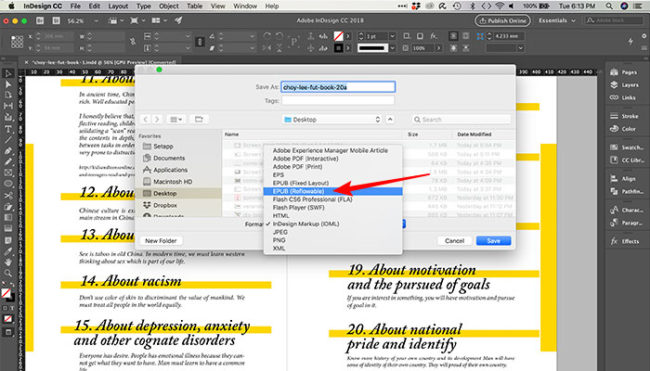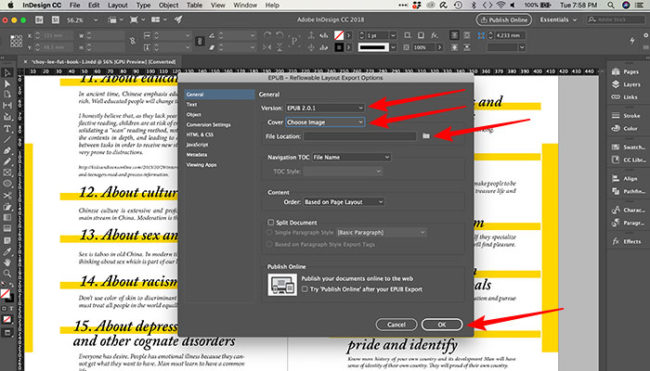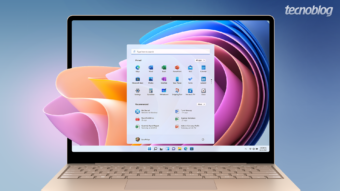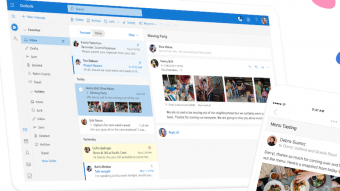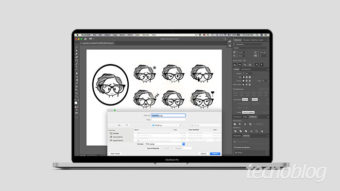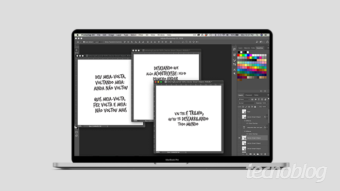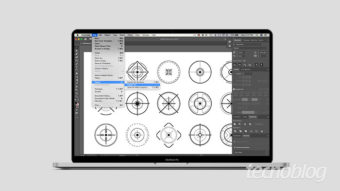Como fazer um ebook no InDesign [exportar EPUB]
Editoração eletrônica com layout fixo ou refluível? Como fazer um ebook com capa no InDesign, com padrão EPUB 2.0.1 e EPUB 3.0
O formato EPUB (Eletronic Publication) é capaz de se adaptar às diferenças existentes entre e-readers, os leitores de livros digitais. Domine recursos editoriais profissionais, como fazer um ebook no InDesign.
Construído com base em tecnologia já existente, como XML, XHTML e CSS, entre outras, produzir um EPUB nos dá a sensação estarmos atuando em um pequeno site. Ou seja, designers que desejam atuar no mercado de ebooks e cross-media precisam estar inteirados sobre os recursos do InDesign e os padrões do W3C, por exemplo.
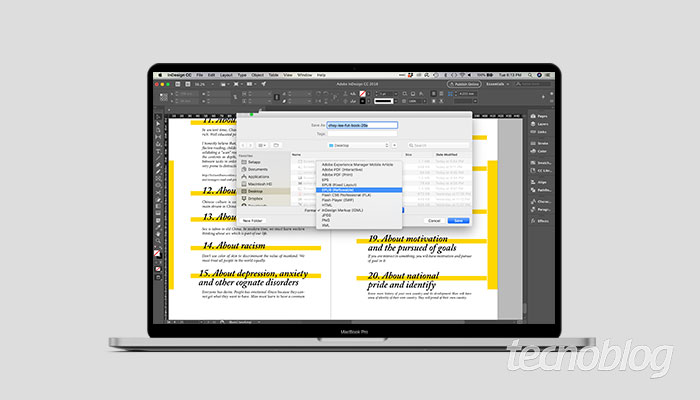
Como fazer um ebook no InDesign [exportar EPUB]
- Abra o Adobe InDesign;
- Menu “File” (Arquivo) > “Open” (Open);
Ou siga o atalho “⌘ + O” (macOS) ou “Control + O” (Windows); - Menu “File” (Arquivo) > “Export” (Exportar);
- Escolha exportar livro para EPUB;
Especifique o nome e um local para exportar; - Na lista, escolha Salvar como tipo > EPUB (layout fixo);
Ou EPUB (refluível); - Clique em “Save” (Salvar).

O InDesign cria um arquivo individual .epub que contém o conteúdo baseado em XHTML. Para exibir o arquivo, você precisa de um leitor EPUB. Você também pode usar o leitor Adobe Digital Editions, que pode ser baixado gratuitamente no site da Adobe.
Opção de exportação layout fixo ou refluível, qual escolher?
Layout fixo
Trabalha com EPUB 3.0: oferece suporte a áudio, vídeo, JavaScript e texto vertical japonês. Isto não é suportado em dispositivos que não suportam o padrão EPUB 3.0. EPUB 3.0 é um padrão aprovado (por IDPF, 2011).
Layout refluível
Trabalha com EPUB 2.0.1: padrão da IDPF (aprovado em 2007). Esse formato é suportado em uma grande variedade de dispositivos.
EPUB 3.0: padrão da IDPF (aprovado em 2011). Esse formato também suporta áudio, vídeo, javascript, texto vertical japonês. Ele não funciona em leitores e dispositivos não compatíveis com o padrão EPUB 3.0.
Resumindo:
- Se você estiver exportando um EPUB que contém multimídia, escolha EPUB 3.0;
- Caso contrário, você pode usar o EPUB 2.0.1.
Embora a Adobe ofereça um EPUB 3.0, ele não é compatível com a maioria dos dispositivos de leitura populares e deve ser evitado, a menos que você tenha uma necessidade específica de exportar usando este formato.
Decidido o formato, vamos para o painel “EPUB – Reflowable Layout Export Options”:
- Escolha a versão EPUB 2.0.1;
- Caso tenha um “Cover” (Capa), marque “Choose Image” (Escolher Imagem)
- Em “File Localization”, localize-a;
- Clique em “OK”.

Um pouco mais:
O arquivo .epub exportado pode incluir uma imagem de capa. Como alternativa, você pode permitir que o InDesign rasterize a primeira página do documento exportado ou o documento de origem de estilo ou livro exportado. A miniatura é exibida nos leitores do EPUB ou na exibição da biblioteca do Digital Editions Reader.